Anteriormente, solo los desarrolladores de software podían tener una idea de las compilaciones previas al lanzamiento de las versiones de Windows. Gracias al programa Windows Insider, ahora cualquiera que tenga una versión con licencia de Windows podrá experimentar las nuevas versiones de Windows antes de que lleguen oficialmente al mercado. Aunque el programa Windows Insider está casi libre de errores, algunos usuarios han obtenido la No podemos acceder al programa Windows Insider en este momento. Vuelve a intentarlo más tarde o consulta el foro para obtener información. mensaje de error últimamente.
Pruebe los métodos enumerados aquí uno por uno, para aprender cómo puede corregir fácilmente este error del programa Windows Insider.
Tabla de contenido
Método 1: habilitando el diagnóstico y la retroalimentación
Paso 1: Presione el Win y yo llaves juntas para lanzar el Ajustes aplicación.
En el ventana izquierda panel, haga clic en Privacidad y seguridad. En el ventana derecha panel, haga clic en la pestaña Diagnóstico y comentarios.
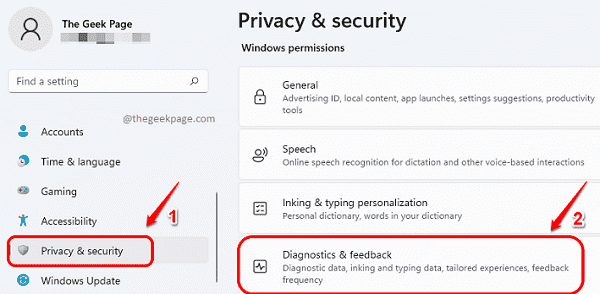
Paso 2: Ahora, gire el botón de alternar encendido por la opción Enviar datos de diagnóstico opcionales.
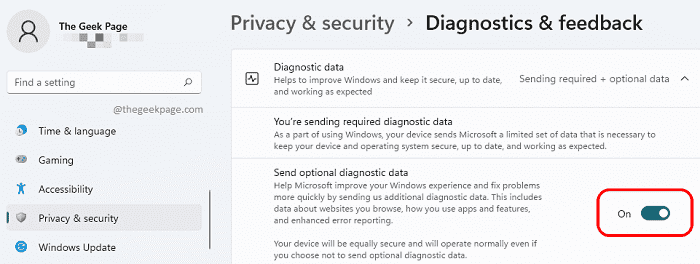
Una vez el Enviar datos de diagnóstico opcionales la opción está habilitada, reiniciar la máquina y vea si su problema está resuelto.
Método 2: obteniendo las últimas actualizaciones de Windows
La mayoría de los problemas en Windows 11 se pueden resolver con solo obtener las últimas actualizaciones de Windows.
Para obtener las últimas actualizaciones de Windows, inicie el Ajustes aplicación presionando las teclas Ganar + yo En seguida.
Una vez que se inicia, haga clic en el actualizacion de Windows pestaña en el panel de la ventana izquierda, y en el ventana derecha panel, haga clic en Descargar ahora o Instalar ahora como se muestra en la pantalla de Windows Update en su máquina.

Una vez que se hayan descargado e instalado todas las actualizaciones, reinicia tu máquina y compruebe si su problema está resuelto.
Método 3: optando por un permiso explícito
En este método, haremos un pequeño cambio en la configuración de su Registro. Se recomienda siempre realizar una copia de seguridad de la configuración del registro antes de realizar cambios.
Una vez que haya realizado la copia de seguridad del registro, siga los pasos a continuación para resolver el problema del programa Windows Insider.
Paso 1: Inicie el Correr ventana presionando el Win y R teclas simultáneamente. Una vez que se abre, escriba regedit y golpea Ingresar llave.

Paso 2: En la barra de navegación del Editor del registro, copiar pegar los siguiente URL y golpea el Ingresar llave.
HKEY_LOCAL_MACHINE \ SOFTWARE \ Microsoft \ Windows \ CurrentVersion \ Policies \ DataCollection
Como siguiente, botón derecho del ratón sobre Recopilación de datos carpeta y luego haga clic en Permisos.
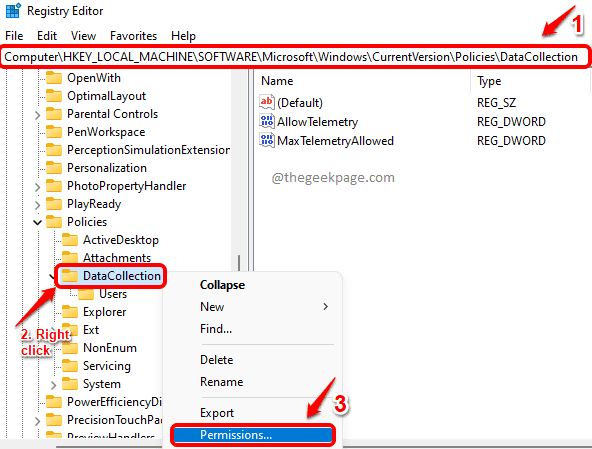
Paso 3: En el Permisos para DataCollection ventana, haga clic en el Avanzado botón.
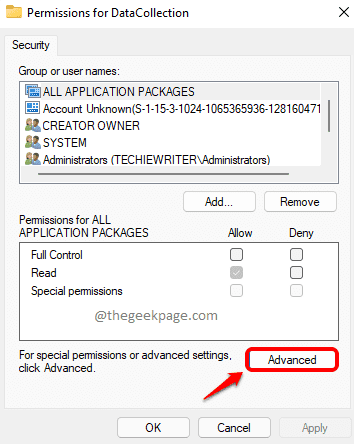
Paso 4: Ahora en la parte superior de la ventana, asegúrese de que el propietario sea SYSTEM. Que no, Puedes hacer click en el Cambiobotón para cámbielo a Sistema.
Luego haga clic en el botón Deshabilitar la herencia en el fondo.
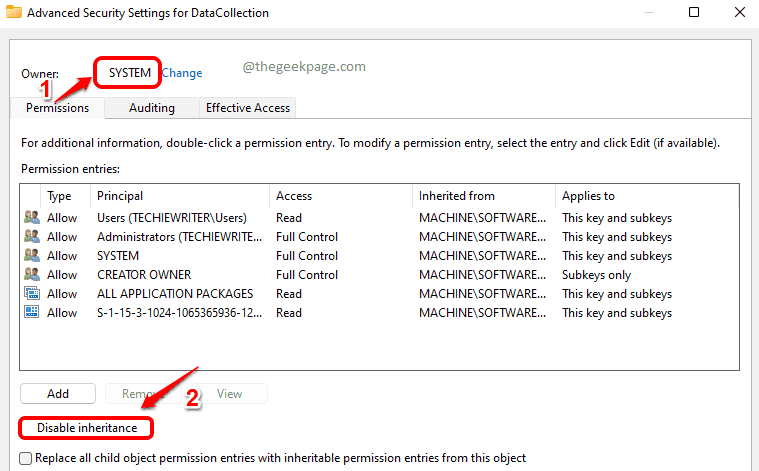
Paso 5: A continuación, haga clic en la opción Convierta los permisos heredados en permisos explícitos sobre este objeto.
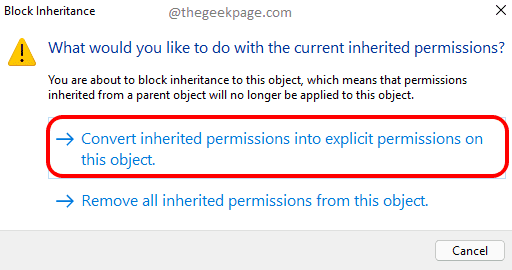
Paso 6: Finalmente, haga clic en Habilitar herencia botón primero, luego en Solicitar botón, y luego en el OK botón.
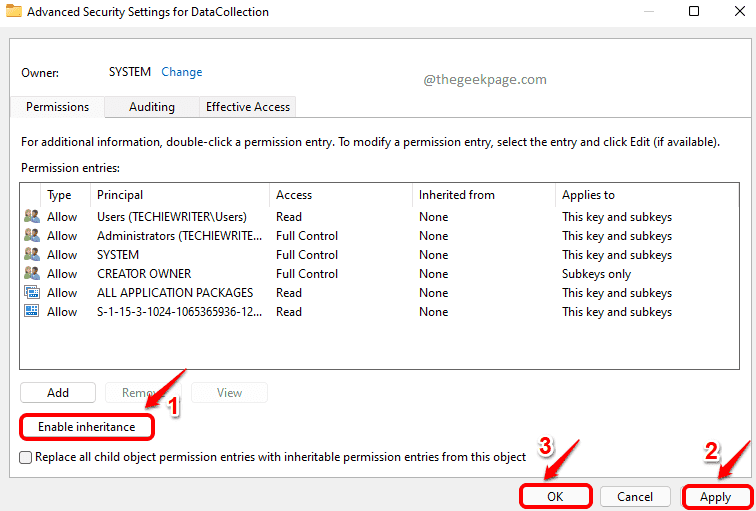
Con suerte, su problema ahora debería estar resuelto. Díganos en los comentarios si está atascado en alguno de los pasos o si aún enfrenta el problema.


